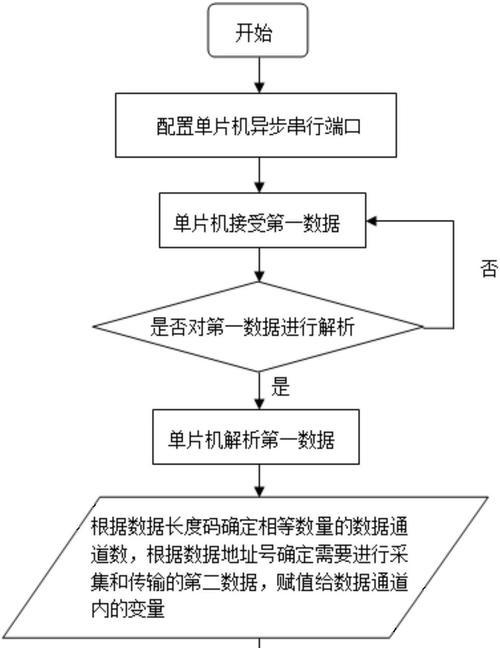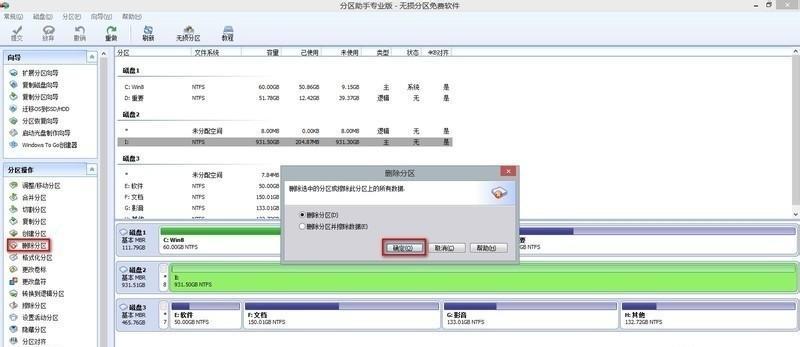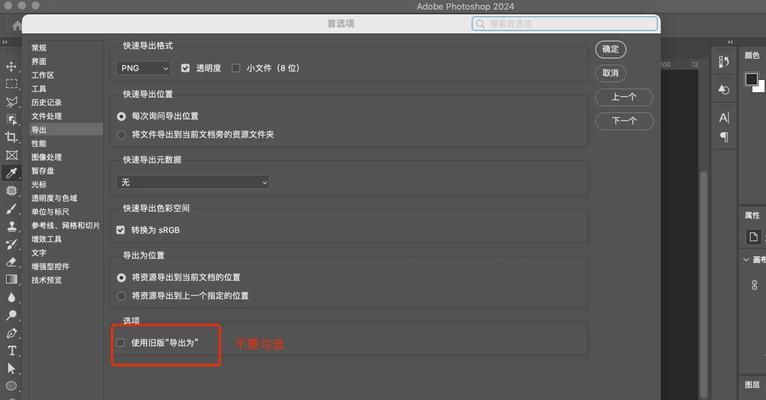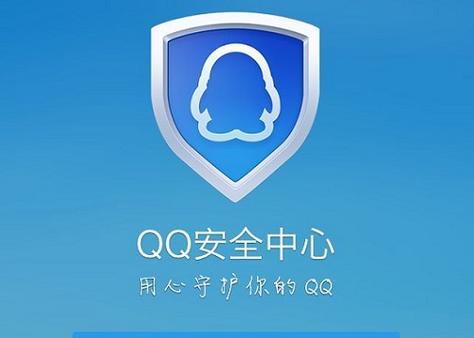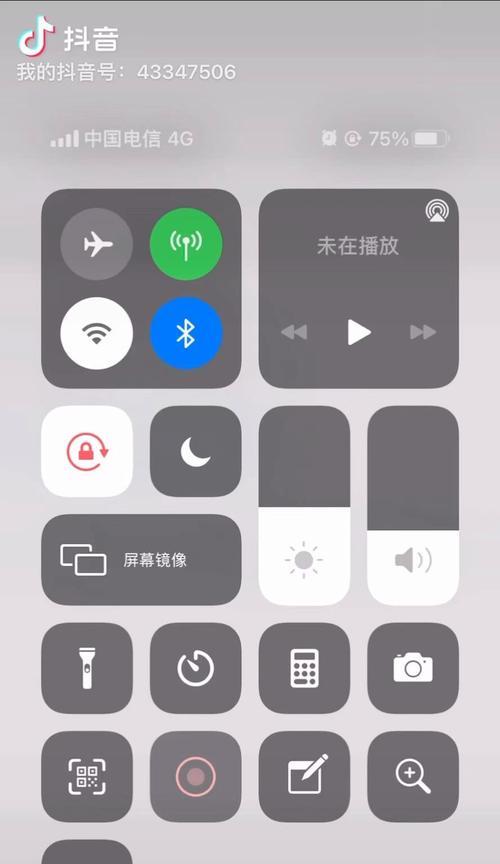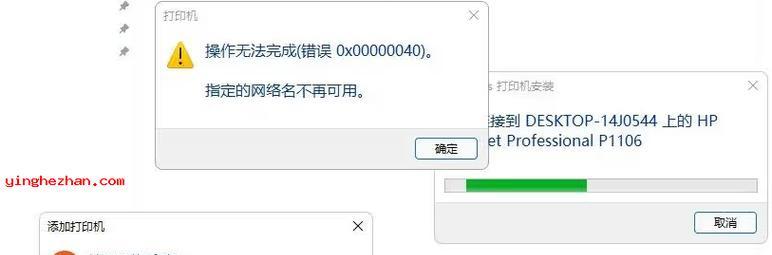随着时间的推移,我们的电脑上可能会安装了许多程序,有些程序可能因为各种原因出现问题,需要重新安装。重新安装程序可能会有些繁琐,但只要按照正确的步骤进行,问题往往可以迎刃而解。本文将为您提供一份简易教程,帮助您重新安装台式电脑上的程序。

备份重要数据
在重新安装程序之前,第一步是备份您电脑中的重要数据。这可以防止数据丢失,以及在出现意外情况时能够快速恢复。您可以将数据复制到外部硬盘、云存储或其他可靠的存储设备上。
查找原始安装介质
如果您拥有原始的安装介质(如光盘或USB驱动器),请找到它们并准备好。这将为您提供重新安装所需的文件和程序。

下载程序安装文件
如果您没有原始安装介质,可以尝试在官方网站上下载程序的安装文件。确保从可信赖的来源下载,以避免恶意软件或病毒的风险。
卸载现有程序
在重新安装程序之前,您可能需要先卸载当前的程序。这可以确保旧版本的程序不会与新版本冲突。打开控制面板,找到程序和功能,然后选择要卸载的程序。
启动安装程序
双击安装文件,然后按照提示进行操作。通常,您需要选择安装语言、目标文件夹和其他设置。请仔细阅读每个步骤,以确保正确配置。

同意许可协议
安装过程中,您可能会被要求同意许可协议。请认真阅读并理解协议内容,然后勾选同意。
选择安装类型
某些程序可能提供不同的安装类型,如完全安装、自定义安装或最小安装。根据您的需求和计算机资源进行选择。
等待安装完成
安装程序将开始复制文件并配置所需的组件。这可能需要一些时间,取决于您的计算机性能和程序的大小。
重新启动计算机
一旦安装完成,您可能需要重新启动计算机以使更改生效。保存并关闭所有打开的程序,然后选择重新启动选项。
检查更新和激活
一些程序可能需要更新或激活才能正常运行。在重新启动计算机后,打开程序并检查更新或激活的选项。
设置偏好和选项
重新安装程序后,您可能需要重新设置偏好和选项。这包括语言、界面布局、默认文件夹等。根据您的需求进行相应的调整。
测试程序功能
在完成重新安装后,测试程序的功能是否正常。确保它可以运行并执行所需的任务。
恢复备份数据
如果您备份了重要数据,现在是时候将其恢复到电脑上了。将备份文件从外部存储设备复制回计算机的相应位置。
清理临时文件
重新安装程序后,可能会在计算机上留下一些临时文件。为了释放磁盘空间并提高性能,建议定期清理这些临时文件。
保持系统和程序更新
重新安装程序后,请确保定期更新操作系统和程序。这将提供更好的性能、安全性和稳定性。
通过本文的简易教程,您应该能够重新安装台式电脑上的程序。记住备份数据、使用原始安装介质或官方下载、正确卸载现有程序、遵循安装过程提示等步骤是成功重新安装的关键。同时,不要忘记保持系统和程序的更新,以确保您的电脑始终运行在最佳状态。祝您成功重新安装程序!